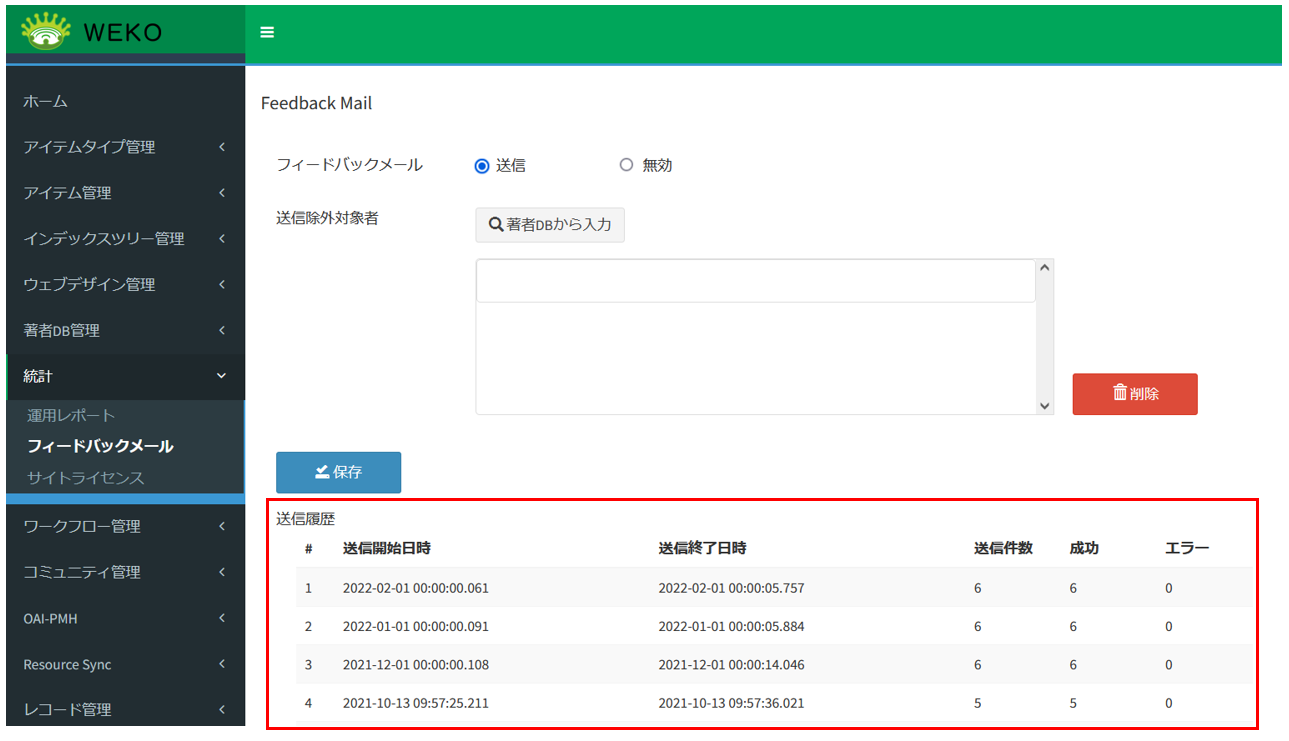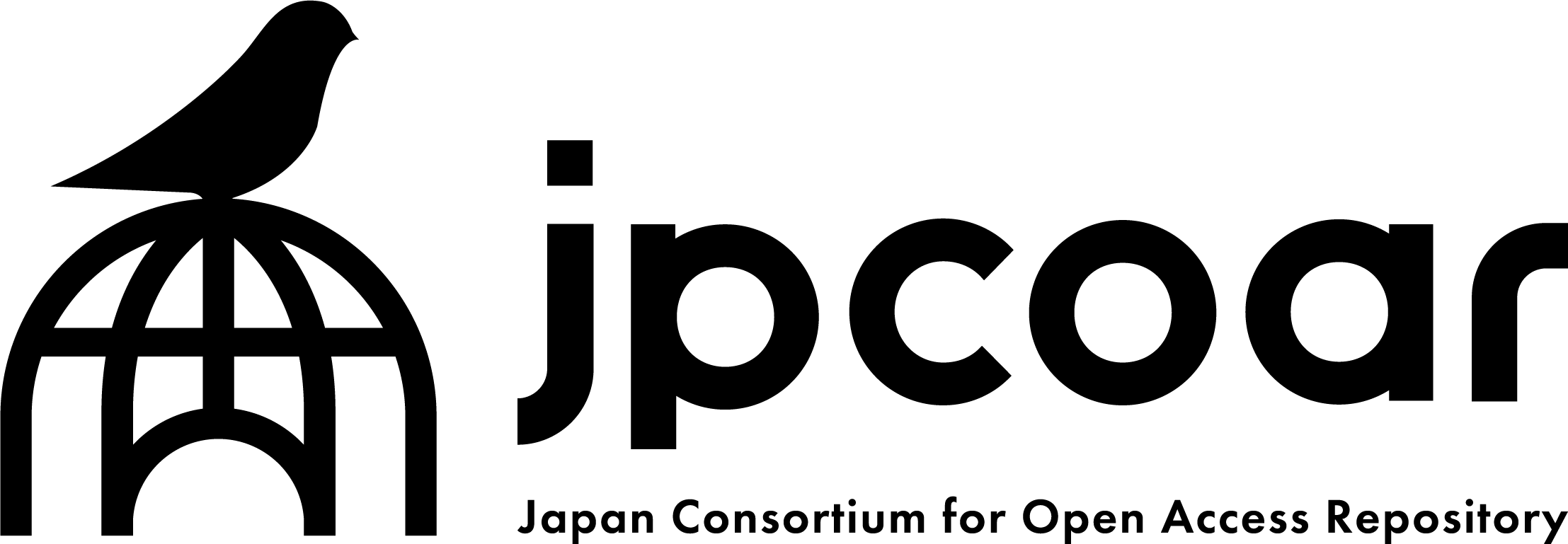従来の基本マニュアルが公開されていたWebページ(meatwiki)が2025年12月末に運用終了となることに伴い、meatwikiに掲載されている基本マニュアルを本ページへ移行しました。移行に関する詳細は「JAIRO Cloud(WEKO3)「基本マニュアル」掲載Webページの移行および「JAIRO Cloudサポートポータル」の公開について」をご覧ください。
目次
1.定型レポートの出力
1.1.ダウンロードする
・定型レポートのタイプ一覧
1.2.メールで送信する
2.カスタムレポートの出力
3.フィードバックメールの設定
問い合わせメール作成
以下のリンクをクリックすると、お使いのメールソフトを起動して問い合わせ用のフォーマットが入った状態でメールを作成できます。
※ メールソフトが自動で立ち上がらない場合は、以下の設定を変更してください。
(Windowsの場合)設定 → アプリ → 既定のアプリ → メール → 「MAILTO」のアプリを Outlook、Thunderbird 等に変更。
● 注意事項はこちらをご覧ください:
https://jpcoar.repo.nii.ac.jp/jpcoarml
※ 投稿内容は広く共有される可能性がありますので、パスワード等機密情報は投稿しないようご注意ください。
統計機能を利用するには、ログイン後[Administration]にアクセスし、[統計]をクリックしてください。
1.定型レポートの出力
1.1.ダウンロードする
(1) [統計]>[運用レポート]をクリックします。
(2) レポートの管理画面の[定型レポート]の[月別集計]で、[タイプ]、[年]、および[月]を選びます。
[タイプ]として選択できる項目については、「定型レポートのタイプ一覧」を参照してください。
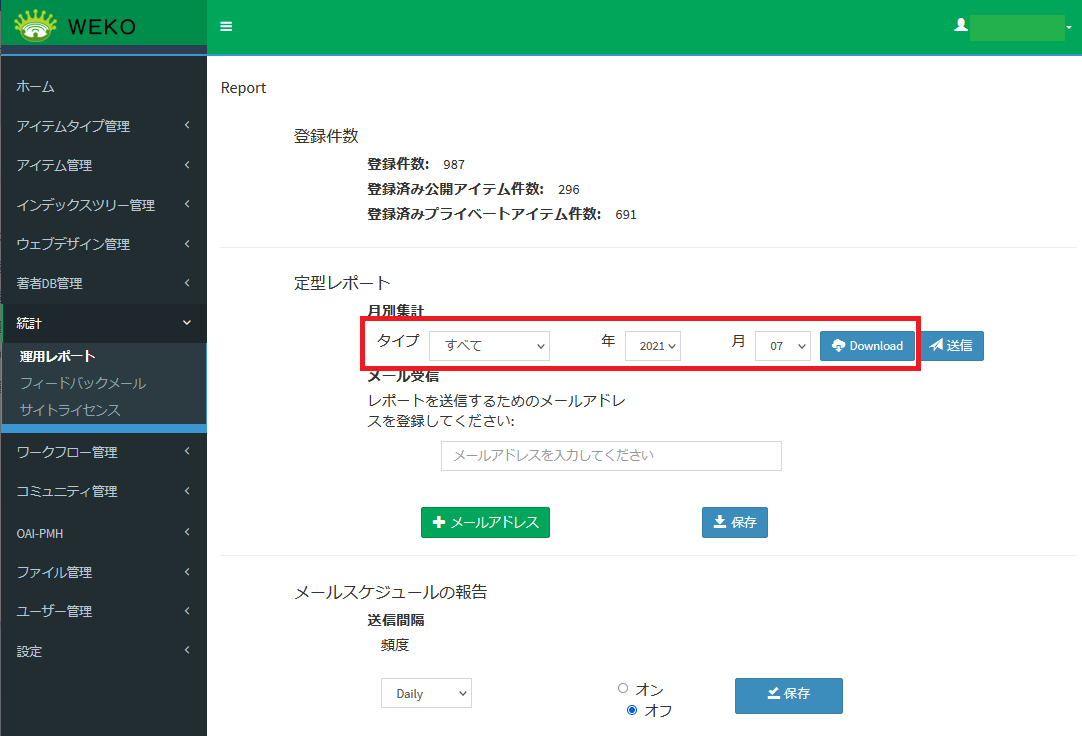
(3) [ダウンロード]をクリックします。
定型レポートがダウンロードされます。
定型レポートでダウンロードできるファイルは、11種類のTSV(タブ区切りテキスト)形式ファイルです。
定型レポートのタイプ一覧
| タイプ | ファイル名 | ログ内容 |
|---|---|---|
| ファイルダウンロード | logReport_FileDownload_YYYY-MM.tsv | ファイルごとのダウンロード回数を、次の分類順に出力します。 ・ファイルダウンロード回数 ・オープンアクセスのファイルダウンロード回数 各分類の出力項目は以下の通りです。 ・ファイル名 ・登録インデックス名 ・ファイルダウンロード回数 ・未ログインユーザー ・ログインユーザー ・サイトライセンス認可ユーザー ・管理者 ・アイテム登録者 出力レイアウト 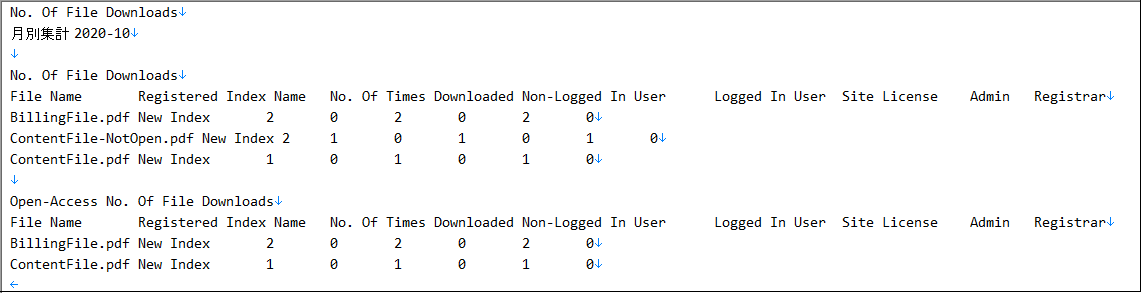 ※ 1つのアイテムに複数のファイルが存在する場合、ファイルごとにダウンロード回数が表示されます。 ※ 1つのアイテムに複数のファイルが存在する場合、ファイルごとにダウンロード回数が表示されます。※ ファイルの差し替えを行った場合、差し替え前のファイル、差し替え後のファイルのそれぞれについて、ダウンロード回数が表示されます(2021/6/29 アップデート時点での動作)。ファイルの差し替えについては「アイテム個別登録」 4.1.アイテムの更新、または「アイテム一括登録」 3.1.アイテムの一括更新を参照してください。 |
| Paid File Downloads | logReport_PayFileDownload_YYYY-MM.tsv | 課金ファイルのダウンロード数を出力します。 出力項目は以下の通りです。 ・ファイル名 ・登録インデックス名 ・ファイルダウンロード回数 ・未ログインユーザー ・ログインユーザー ・サイトライセンス認可ユーザー ・管理者 ・アイテム登録者 出力レイアウト  |
| ファイルプレビュー | logReport_FilePreview_YYYY-MM.tsv | ファイルごとの再生回数を下記の分類順に出力します。 ・ファイルプレビュー数 ・オープンアクセスのファイルプレビュー数 各分類の出力項目は以下の通りです。 ・ファイル名 ・登録インデックス名 ・ファイルダウンロード回数 ・未ログインユーザー ・ログインユーザー ・サイトライセンス認可ユーザー ・管理者 ・アイテム登録者 出力レイアウト 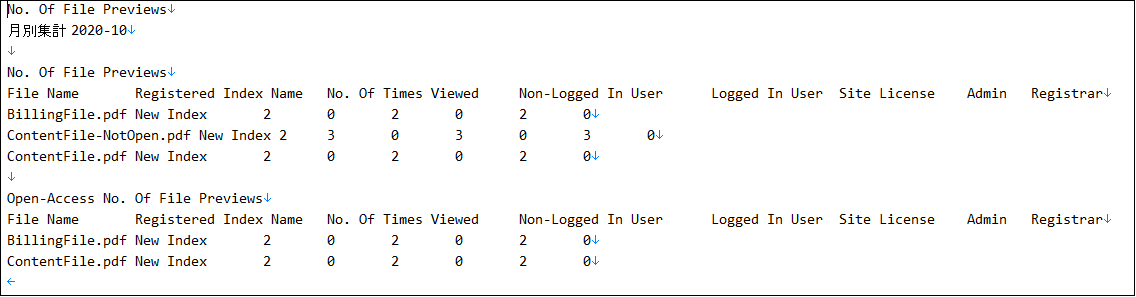 ※ 1つのアイテムに複数のファイルが存在する場合、ファイルごとに再生回数が表示されます。 ※ 1つのアイテムに複数のファイルが存在する場合、ファイルごとに再生回数が表示されます。※ ファイルの差し替えを行った場合、差し替え前のファイル、差し替え後のファイルのそれぞれについて、再生回数が表示されます(2021/6/29 アップデート時点での動作)。ファイルの差し替えについては「アイテム個別登録」 4.1.アイテムの更新、または「アイテム一括登録」 3.1.アイテムの一括更新を参照してください。 |
| Paid File Previews | logReport_PayFilePreview_YYYY-MM.tsv | 課金ファイルの再生回数を出力します。 出力項目は以下の通りです。 ・ファイル名 ・登録インデックス名 ・ファイルダウンロード回数 ・未ログインユーザー ・ログインユーザー ・サイトライセンス認可ユーザー ・管理者 ・アイテム登録者 出力のレイアウト 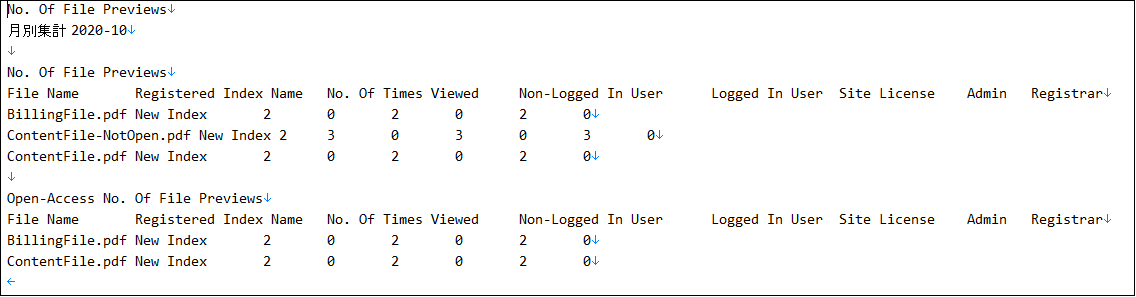 |
| インデックスアクセス | logReport_IndexAccess_YYYY-MM.tsv | 各インデックスに所属するアイテムのアイテム詳細画面閲覧回数を出力します。 出力項目は以下の通りです。 ・詳細ビュー合計 ・閲覧回数 出力のレイアウト 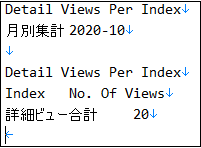 |
| アイテムビュー | logReport_DetailView_YYYY-MM.tsv | アイテムごとの再生回数を出力します。 出力項目は以下の通りです。 ・タイトル登録 ・インデックス名 ・閲覧回数 ・未ログインユーザー 出力のレイアウト 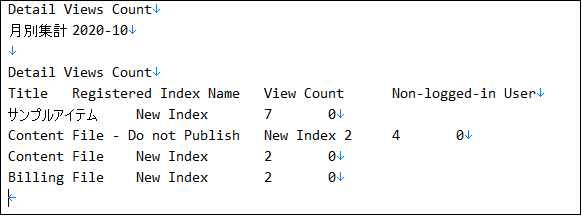 |
| ユーザー毎に使用するファイル | logReport_FileUsingPerUser_YYYY-MM.tsv | ユーザー別のファイルのダウンロード回数、再生回数を出力します。 出力項目は以下の通りです。 ・メールアドレス ・ユーザ名 ・ファイルダウンロード回数 ・ファイル再生回数 出力のレイアウト 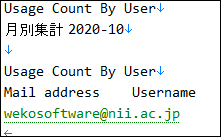 |
| 検索キーワード | logReport_SearchCount_YYYY-MM.tsv | 各検索キーワードの検索回数を出力します。 出力項目は以下の通りです。 ・キーワード ・検索回数 出力のレイアウト 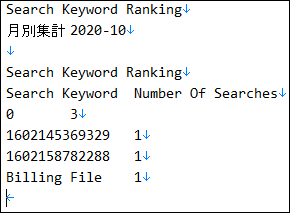 |
| トップページへのアクセス | logReport_TopPageAccess_YYYY-MM.tsv | ホスト別のトップページアクセス回数を出力します。 出力項目は以下の通りです。 ・ホスト ・IPアドレス ・WEKOトップページアクセス回数 出力のレイアウト 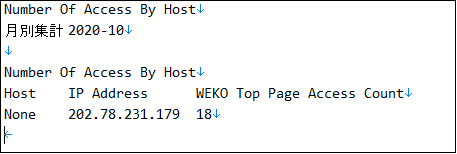 |
| ユーザー | logReport_UserAffiliate_YYYY-MM.tsv | 権限別の登録ユーザー数を出力します。 出力項目は以下の通りです。 ・ロール ・ユーザー数 出力のレイアウト 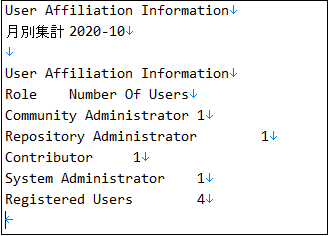 |
| サイトアクセス | logReport_SiteAccess_YYYY-MM.tsv | サイトライセンスを設定しているホストまたはユーザーと、サイトライセンス以外からのアクセス回数を下記の分類順に出力します。 ・サイトライセンス別アクセス数 ・サイトライセンス別アクセス数内訳 出力項目は以下の通りです。 ・機関名(サイトライセンス別のアクセス回数に出力します) ・WEKO3トップページアクセス回数 ・検索回数 ・閲覧回数 ・ファイルダウンロード回数 ・ファイル再生回数 なお、アイテム編集時にファイル差し替え機能を実施した場合、ファイルダウンロード数は、バージョンごとに集計されます。 出力のレイアウト 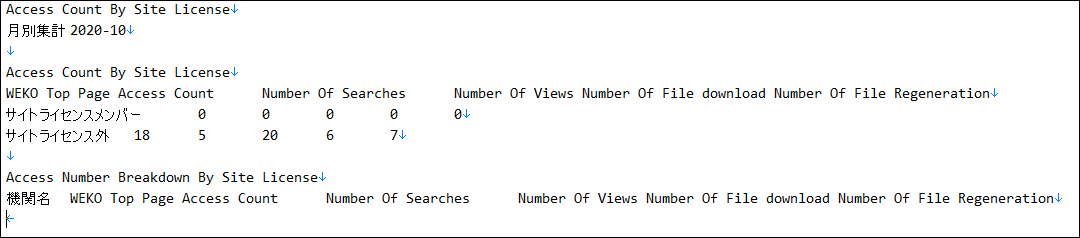 |
1.2.メールで送信する
(1) 「1.1.ダウンロードする」(1)(2)と同様に[タイプ]、[年]、および[月]を選びます。
(2) [メール送信]で、メールアドレスを入力して[保存]をクリックします。メッセージ「Successfully saved email addresses.」が表示されます。
メールアドレスを追加する場合、[+メールアドレス]をクリックします。
メールアドレスの入力欄が追加されます。
メールアドレスを削除する場合、[X]をクリックします。
メールアドレスが削除されます。
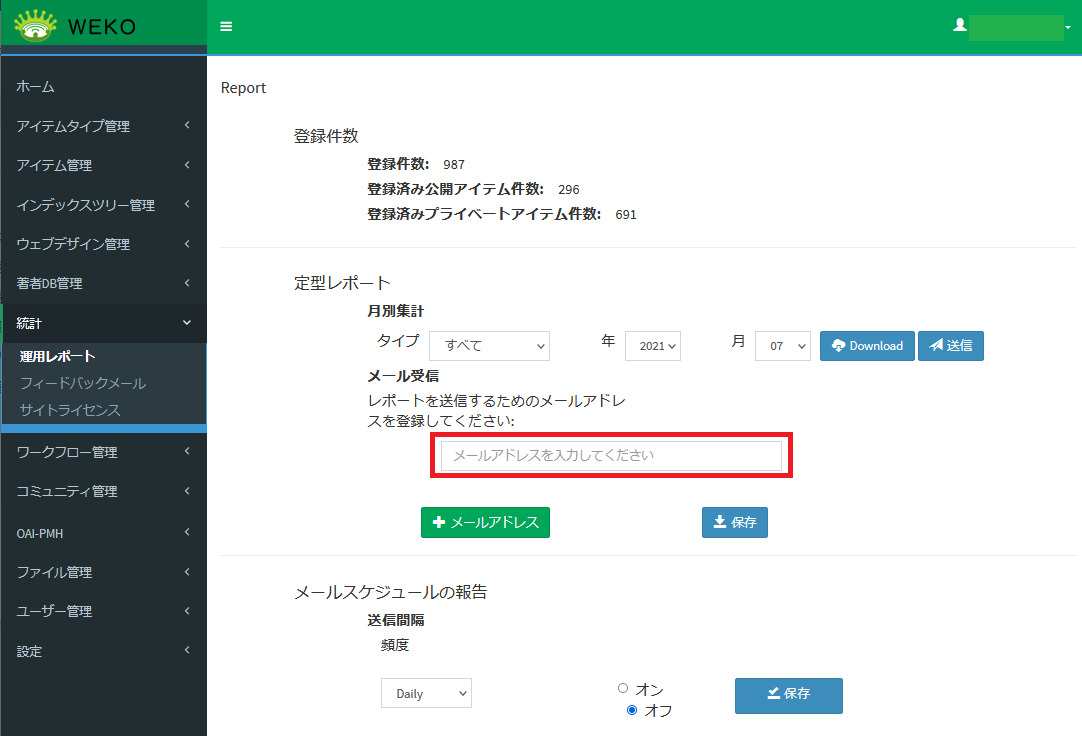
(3) [送信]をクリックします。
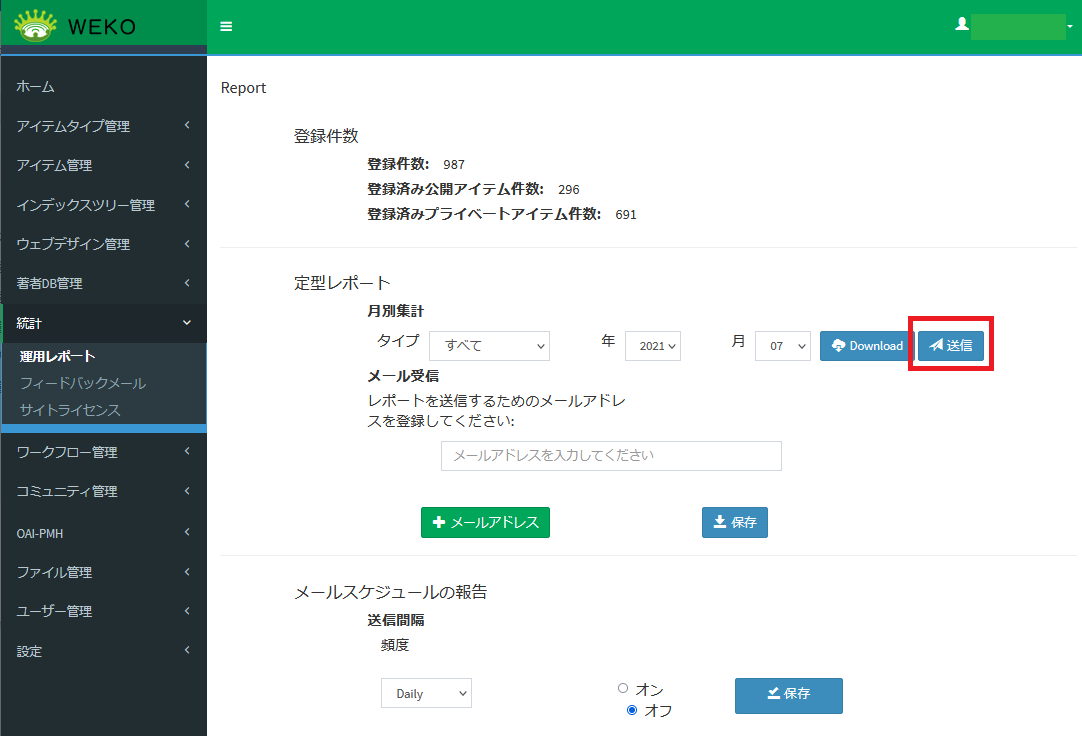
メール送信確認ダイアログが表示されます。
[Confirm]をクリックすると登録したメールアドレスへ定型レポートが送信されます。
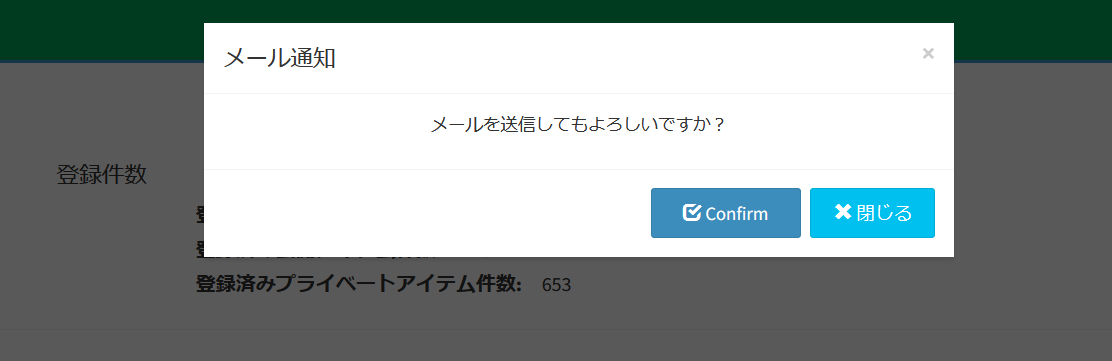
登録したメールアドレスへ定型レポートが送信されます。メッセージ「レポートを送信しました」が表示されます。
(4) 定期的にメールを受信する場合、[メールスケジュールの報告]で[送信間隔]の[周期]を選択して、ラジオボタンの[オン]を選択します。
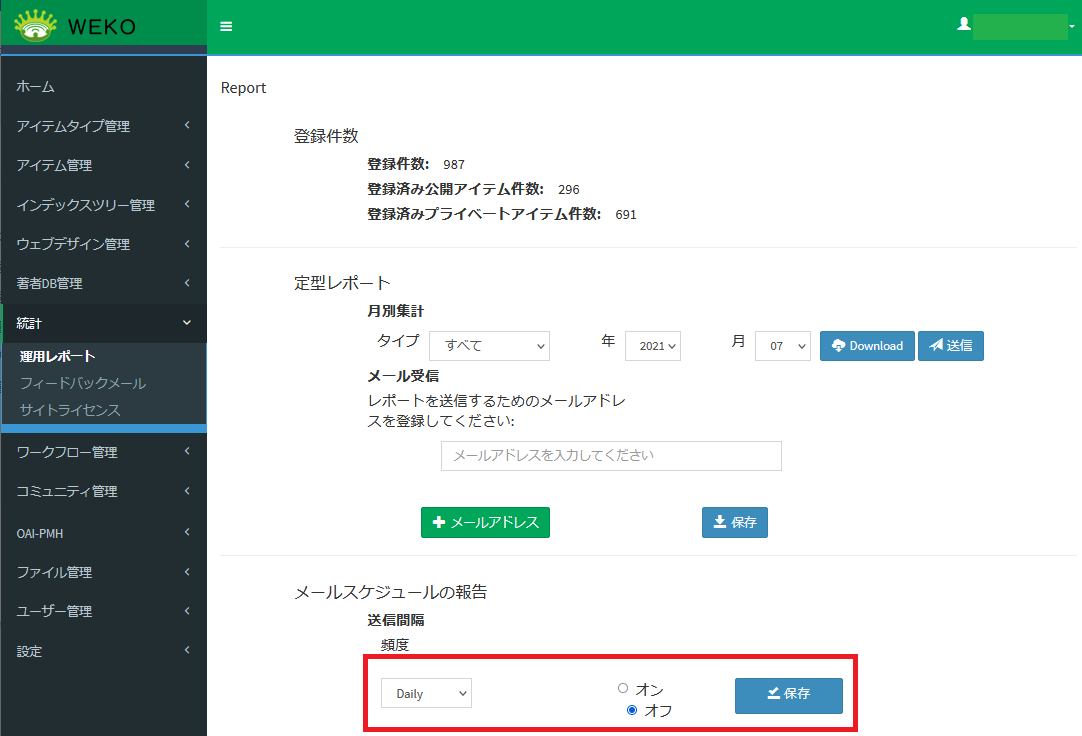
(5) [保存]をクリックします。
メールスケジュールが設定されます。
設定された送信周期に基づき定型レポートメールが送信されます。
【参考】定型レポートひな形
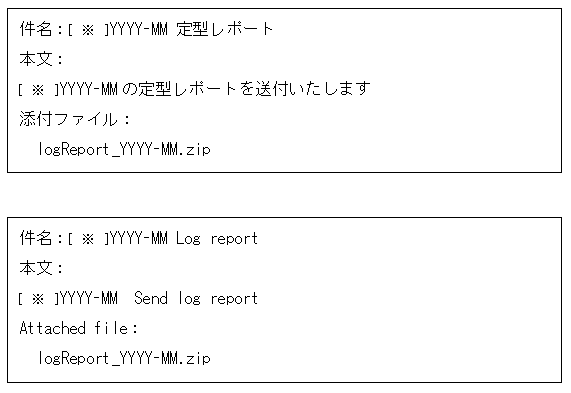
[※]にはメール本文の言語に応じてリポジトリ名が入ります。
2.カスタムレポートの出力
(1) [統計]>[運用レポート]をクリックします。
(2) [Custom Report]の項目を入力します。
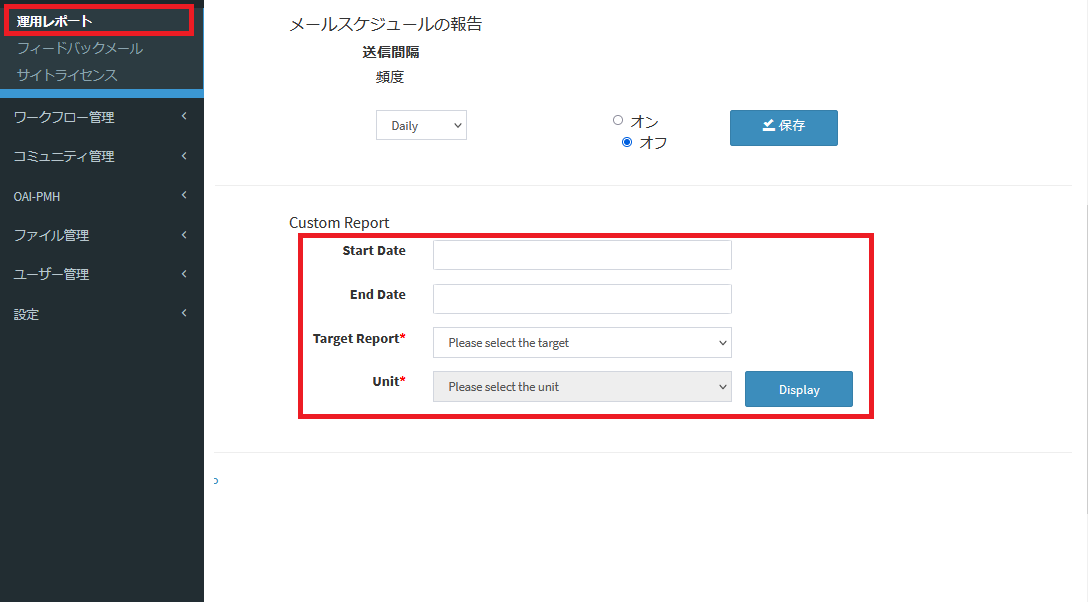
| 項目 | 説明 |
|---|---|
| Start Date | ログを集計する最初の日です。 カレンダーから選択または入力します。フォーマットは「yyyy/mm/dd」です。 |
| End Date | ログを集計する最終の日です。 カレンダーから選択または入力します。フォーマットは「yyyy/mm/dd」です。 |
| Target Report | レポートの種類です。必ず指定します。 ・[アイテム登録数]:期間中に登録されたアイテムの数です。 ・[閲覧回数]:期間中に閲覧されたアイテムの数です。 ・[ダウンロード回数]:期間中にダウンロードされたアイテムの数です。 |
| Unit | 集計単位です。必ず指定します。 デフォルトの状態は非活性です。[Target Report]を選択した後、活性になります。 以下の単位を選択できます。 ・Day ・Week ・Year ・Item ・Host |
(3) [Display]をクリックします。
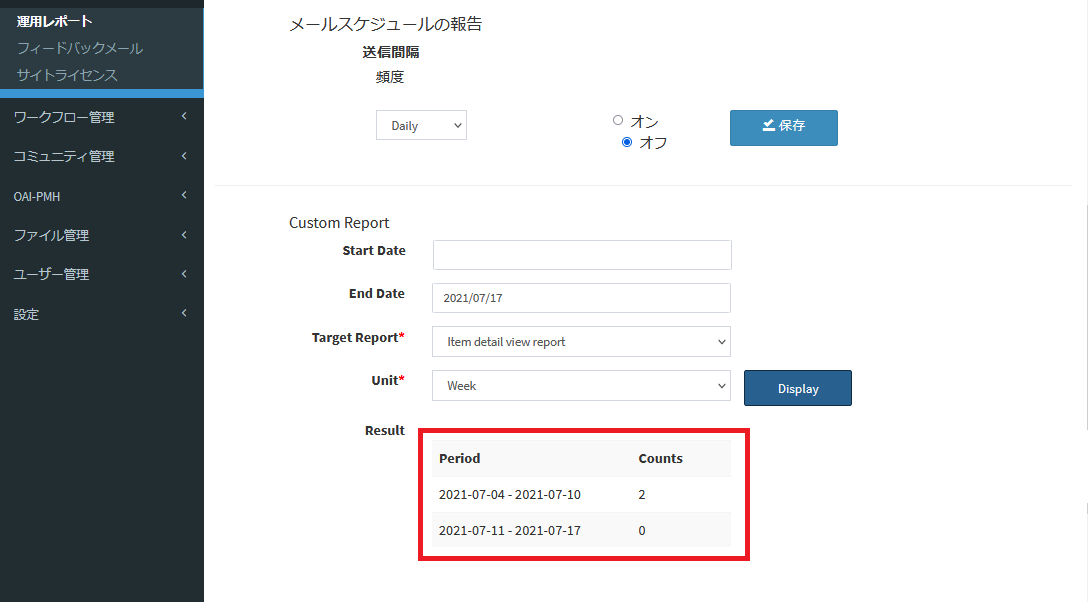
[Result]に集計結果が表示されます。
※ ファイルの差し替えを行った場合、[バージョン管理]の設定によって、カスタムレポートのファイルダウンロード数の集計が異なります(2021/6/29 アップデート時点での動作)。
ファイルの差し替えについては「アイテム個別登録」 4.1.アイテムの更新、または「アイテム一括登録」 3.1.アイテムの一括更新を参照してください。
- ファイルを差し替えるアイテムを、[バージョンを維持する]または[Keep]を設定して更新した場合
- カスタムレポートのファイルダウンロード回数は引き継がれます。
- ファイルを差し替えるアイテムを、[バージョンを更新する]または[Update]を設定して更新した場合
- カスタムレポートのファイルダウンロード回数は、バージョンごとに集計されます。
3.フィードバックメールの設定
(1) [統計]>[フィードバックメール]をクリックします。
フィードバックメールの送信を設定する画面が表示されます。
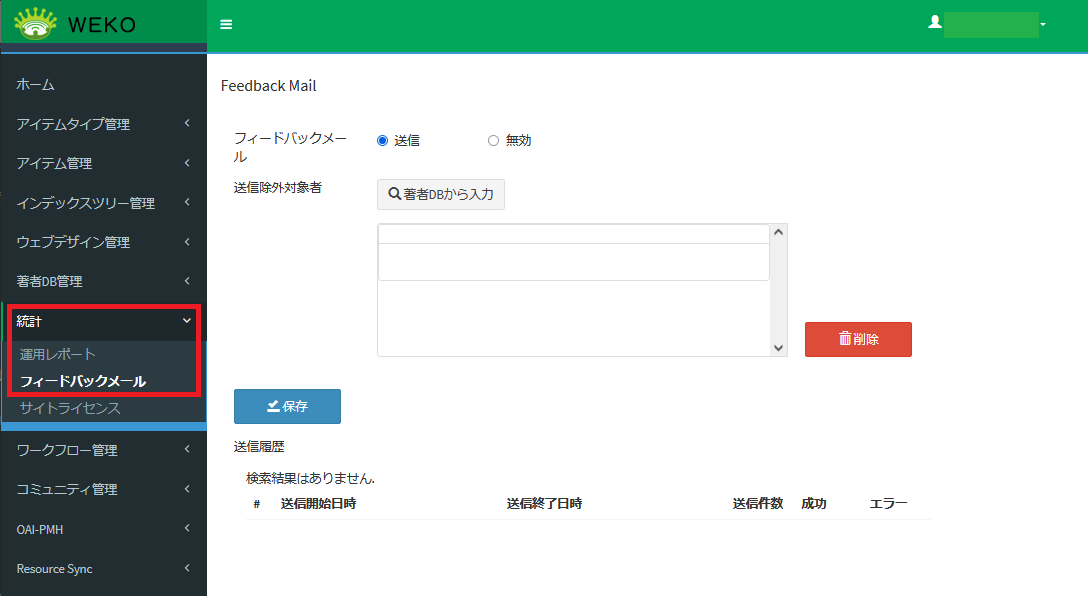
(2) [送信]または[無効]を選択します。
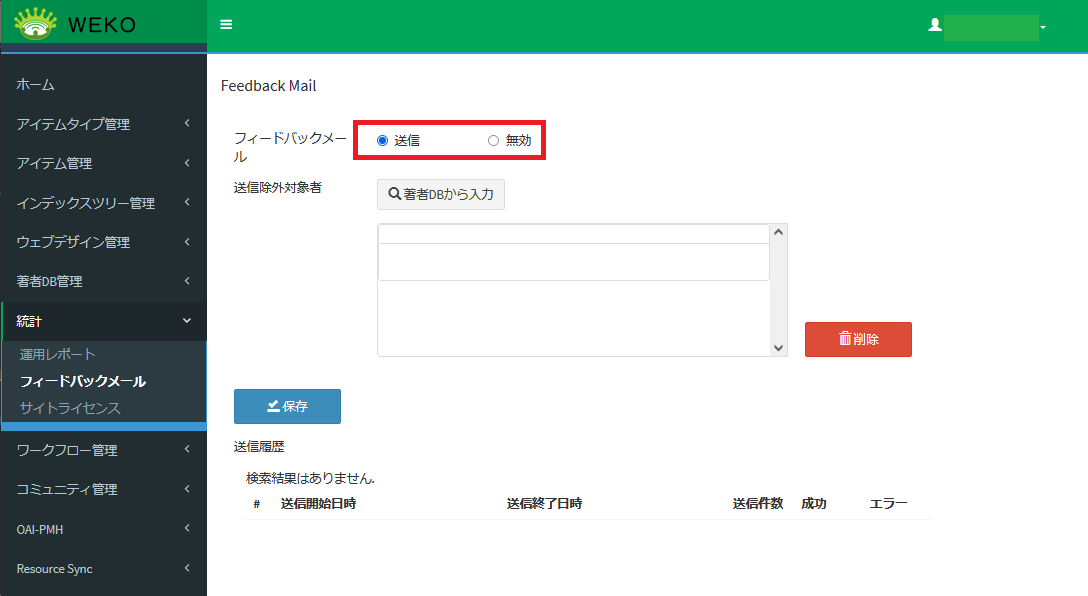
(3) [送信除外対象者]を設定します。

[著者DBから入力]の画面から選択または手入力することができます。
メールアドレスを検索し、[入力]をクリックして[閉じる]をクリックします。
手入力の場合は、入力後にEnterキーを押すことでメールアドレスを登録できます。
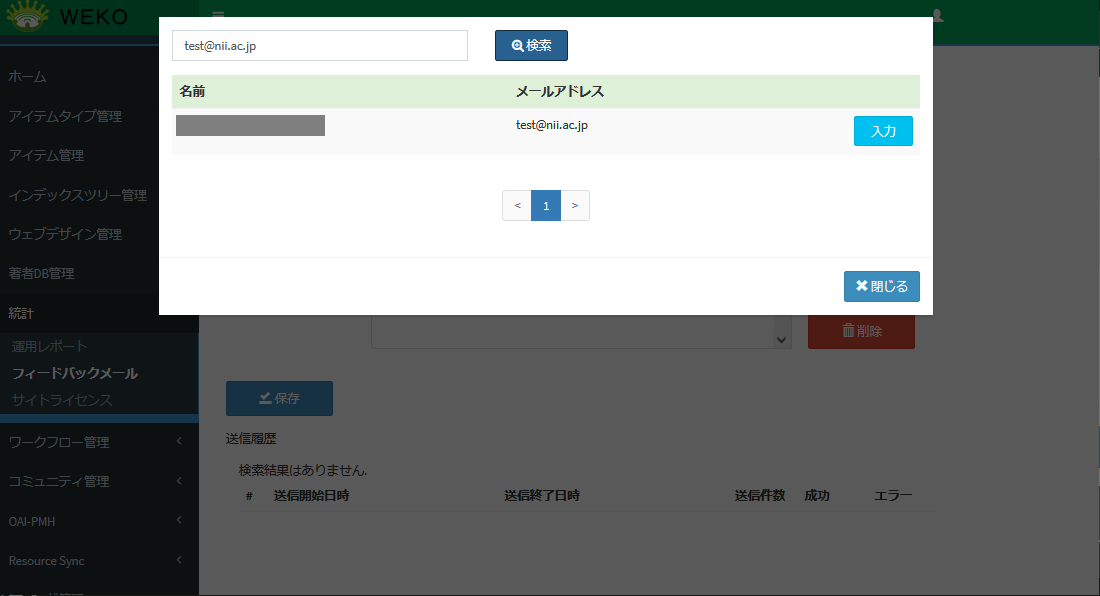
(4) [保存]をクリックします。
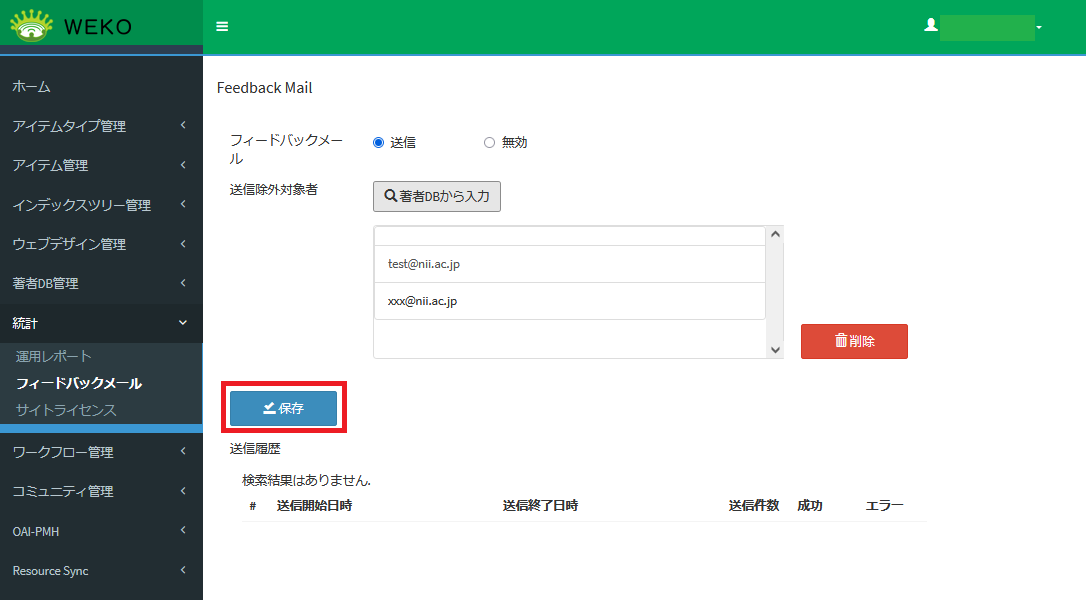
設定が保存されます。
設定された送信周期に基づきフィードバックメールが送信されます。
また、フィードバックメールの送信履歴が[送信履歴]の表に表示されます。